根据蜂鸣器报警声可判断计算机硬件故障,首先记录声音模式并查阅对应BIOS的POST代码表;若为内存问题(如“1长2短”),需断电后清洁金手指并重新安装;显卡故障(如“1长2短”)则需检查PCI-E连接与供电,或切换至集成显卡测试;电源与主板问题表现为连续短响,应检查供电线、重置CMOS,必要时替换电源测试。
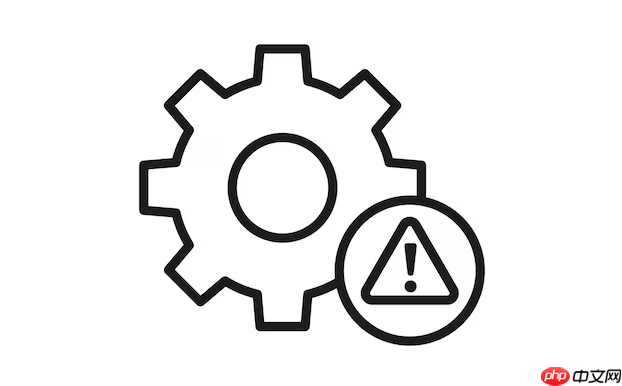
如果您尝试启动计算机时,机箱内的蜂鸣器发出特定的“滴滴”报警声,则表明硬件自检(POST)过程中发现了问题。不同模式的鸣叫声对应着不同的硬件故障,以下是根据声音判断并解决此类问题的详细步骤:
在进行任何操作前,准确记录报警声的模式至关重要。这包括声音是长音还是短音、重复次数以及是否有规律的组合。不同的BIOS制造商(如Award、AMI、Phoenix)有不同的编码规则。
1、安静地聆听至少两个完整的报警周期,避免误判。例如,注意区分“1长2短”和“连续短响”。
2、查阅您主板或品牌电脑的官方说明书,找到对应的“POST报警代码”表进行核对。若无说明书,可搜索主板型号+“bios beep code”获取信息。
3、关键提示:系统正常启动通常为一声短暂的“滴”声,之后便进入操作系统。若没有声音也无显示,需重点排查电源和主板。
内存问题是引发报警声最常见的原因,主要表现为接触不良、氧化或损坏。典型的报警模式包括“1长1短”(Award BIOS)、“1长3短”(AMI BIOS)或持续不断的长鸣声。
1、关闭电脑并彻底拔掉电源线,确保设备完全断电。
2、打开机箱侧板,找到内存插槽。将内存条两侧的卡扣向外扳开,取出内存条。
3、使用干净的橡皮擦轻轻擦拭内存条底部的金色触点(金手指),去除表面的氧化层,然后用压缩空气清理插槽内的灰尘。
4、将内存条重新插入插槽,用力均匀按下,直到两端卡扣自动扣紧并发出“咔嗒”声。对于多根内存的情况,建议只保留一根在离CPU最近的插槽上进行测试。
当显卡出现松动、损坏或与主板兼容性问题时,系统会通过报警声提示。常见模式为“1长2短”,此时显示器可能黑屏或无信号。
1、在断电状态下,拆下独立显卡。检查PCI-E插槽内是否有异物,并用压缩空气进行清洁。
2、用橡皮擦清洁显卡的金手指部分,确保其光亮无氧化。
3、将显卡重新插入PCI-E x16插槽,直至完全到位且卡扣锁紧。如果显卡有额外的供电接口,务必连接好来自电源的6pin或8pin供电线。
4、集成显卡用户可尝试移除独立显卡,将显示器连接线接入主板上的视频输出接口(如HDMI或VGA),以判断是否为独显问题。
电源供电异常或主板本身故障也会导致开机报警,这类问题往往伴随“连续短响”或无固定规律的杂乱鸣叫。
1、检查所有电源线连接,包括24pin主板供电线和CPU专用的4pin/8pin供电线,确认它们都已牢固插入且无松动。
2、观察主板上是否有明显的物理损伤,例如电容鼓包、烧焦痕迹或电路板变色。这些迹象表明可能存在严重硬件故障。
3、尝试重置CMOS设置,可通过移除主板上的纽扣电池5分钟后再装回,或使用主板上的CLR_CMOS跳线帽进行清空操作。
4、如有条件,更换一个已知良好的电源进行替换测试,以排除电源输出不稳或功率不足的可能性。
以上就是电脑开机发出滴滴的报警声怎么回事?根据声音判断故障的详细内容,更多请关注php中文网其它相关文章!

每个人都需要一台速度更快、更稳定的 PC。随着时间的推移,垃圾文件、旧注册表数据和不必要的后台进程会占用资源并降低性能。幸运的是,许多工具可以让 Windows 保持平稳运行。

Copyright 2014-2025 https://www.php.cn/ All Rights Reserved | php.cn | 湘ICP备2023035733号